Як відновити фабричні налаштування на планшеті

- 1769
- 451
- Orville Zboncak DVM
Сучасна людина стала неймовірно залежною від багатьох гаджетів, які належать до планшета. Це не дивно, оскільки на планшеті ви можете зберігати корисну та важливу інформацію, яка завжди повинна бути під рукою. Однак іноді після невдалих оновлень завантаження незрозумілих додатків, нерегулярних налаштувань, Android відмовляється працювати, і існує нагальна потреба скидання налаштувань без шкоди гаджету. У цьому випадку доцільно ознайомитись із рекомендаціями експертів щодо того, як скинути планшет до заводських налаштувань.

Налаштування налаштувань на планшеті
Виписка планшета до заводських налаштувань є доцільною, коли планшет працює без жодної невдачі, але власник вирішив продати його. Звичайно, ніхто не хоче, щоб особиста інформація стала власністю незнайомців.
Фактичні причини
Скидання налаштувань на планшеті Android стирає абсолютно всю інформацію, яка знаходиться на пристрої. Власник після маніпуляцій отримає планшет, який опиниться в тому ж незайманому стані, як і в перший день його придбання.
Таке скидання до фабричних налаштувань корисно, коли Android відмовився працювати через налаштування необдуманих, якісна оновлення. Скидання дозволяє вам вдихнути друге життя у ваш улюблений планшет.
Зокрема, причиною неправильної роботи Android та частими висячими через кілька помилок було оновлення Android 5.0 LOLLIPOP, безжально поглинаючи пам'ять пристрою і призводить до абсолютно нестабільної роботи. Тисячам користувачів вдалося повернути стабільність Android лише після того, як виявилося, що вона скинула всі неправильні налаштування.
Коли Android відмовляється відображати SIM -карти, вам також доведеться подумати про дії, які дозволяють скинути налаштування.
Скидання налаштувань та їх повернення на фабрику також є актуальним, коли планшет не розпізнає флешку, не неправильно відображає інформацію про заряд акумулятора.
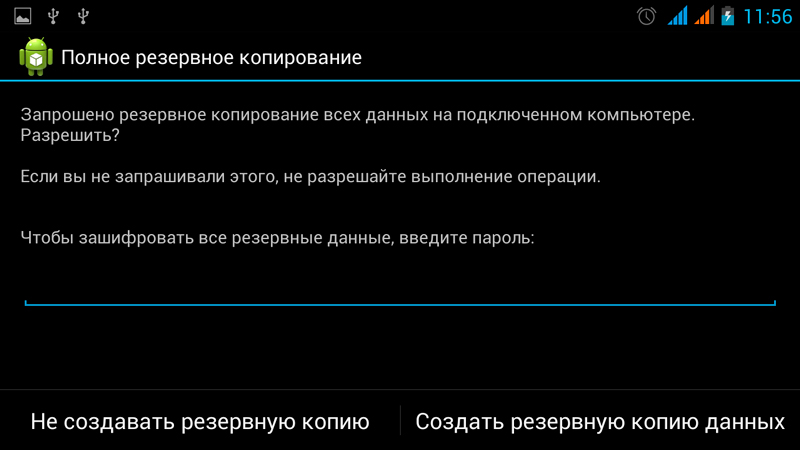
Якщо головна мета - продати планшет, то ви можете сміливо продовжувати проводити такі маніпуляції. Якщо планується подальше використання гаджета, то власнику важливо підтримувати інформацію, що зберігається на цьому планшеті.
У зв'язку з цим, перед тим, як скинути налаштування на планшеті Android, важливо резервне копіювання, що згодом дозволяє відновити всю інформацію та забезпечити подальше комфортне використання гаджета.
Варіанти відновлення продуктивності
Android надає кілька варіантів скидання налаштувань, серед яких є жорсткий і м'який розряд. Сам власник повинен орієнтуватися, як скинути налаштування на планшет, який метод буде кращим для нього.
М'який розряд (м'яке скидання)
М'який розряд - це банальне перезавантаження пристрою, який можна здійснити декількома способами.
М'яке скидання налаштувань можна реалізувати, тримаючи кілька клавіш одночасно. Поєднання таких клавіш може змінюватися залежно від моделі Android.
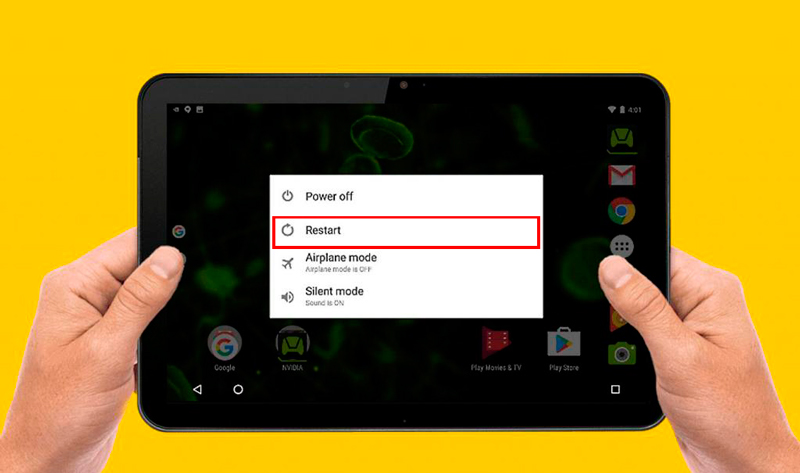
М'яке скидання також може бути запущено через меню користувача. Деякі виробники обладнували гаджети спеціальними кнопками, розташованими на корпусі Android, натискаючи на те, що ви можете успішно запустити м'яке скидання.
На більшості сучасних пристроїв ви можете перезавантажити його протягом тривалого часу, тримаючи кнопку увімкнення/вимкнення.
Звичайно, м'який розряд не в змозі вирішити всі проблеми, це може виправити лише незначні помилки. Тим не менш, експерти наполегливо рекомендують спочатку м'яке скидання, і лише після цього, якщо потрібно, перейти до жорсткого скидання.
Жорсткий розряд (жорстке скидання)
Якщо Android відмовляється працювати нормально, а м'яке скидання було невдалим, вам доведеться провести жорстке скидання. Експерти рекомендують, щоб уникнути втрати інформації, витягувати microSD.
Суворий розряд здійснюється двома способами.
За допомогою меню (якщо пристрій увімкнено)
Перший полягає в тому, що користувач повинен перейти до меню, перейти на вкладку "Налаштування", звідти до підменю "реставрація та скидання". Вводячи відповідний розділ, слід видалити автоматично встановлені контрольно -пропускні пункти з деяким підменю, зокрема, з елементів "Авто -кімната" та "Копіювання даних". Після завершення цих дій ви можете натиснути кнопку "Скидання налаштувань".
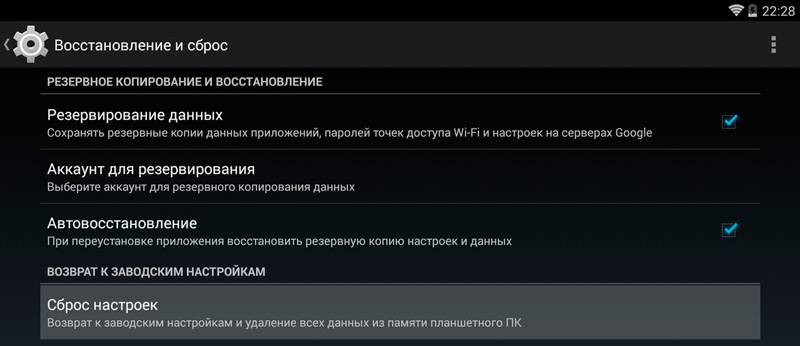
І навіть натиснувши цю кнопку, Android не розпочне процес жорсткого скидання, але попросить вас уточнити, що робити з наявними накопичувачами. Користувач повинен видалити контрольну точку "Очистіть USB-карту", щоб не спровокувати втрату даних на диску. Далі, кнопка "Скидання планшетного ПК", що підтверджує бажання скинути все і повернутися до початкового стану, знову натискається.
Наприкінці Android знову очолить очищувальне меню, натиснувши кнопку "Enke All", процес, який відновлює заводську збірку, розпочнеться. Цей процес займе короткий проміжок часу, в середньому від двох до п’яти хвилин, після чого Android перезапуститься і буде готовий до роботи. Можливо, на момент першого запуску після жорсткого скидання англійська мова буде автоматично встановлена, тоді користувач повинен ввести меню та незалежно встановити необхідну мову за замовчуванням.
Через меню відновлення (якщо пристрій не вмикається)
Другий метод жорсткого скидання підходить для тих користувачів, чиї Android відмовляється завантажувати. Жорстке скидання може допомогти відновити звичайну продуктивність гаджета, здійснену з "меню відновлення". Щоб увійти в нього, вам слід вимкнути гаджет. Далі натисніть певну комбінацію ключів (для кожної конкретної моделі комбінація може відрізнятися, тому її слід знайти в Інтернеті, вказуючи на модель гаджетів у пошуковій системі).
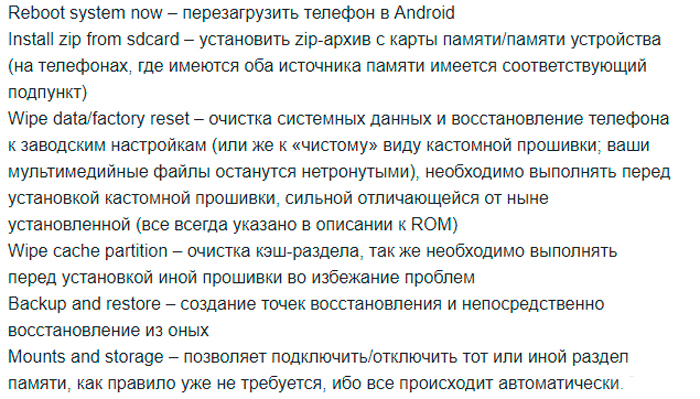
Для більшості моделей натисніть пристрій, щоб увімкнути пристрій та кнопку управління гучністю. Натиснення повинно бути не коротким терміном, а з невеликим відрахуванням. Далі натисніть кнопку зменшення гучності та утримуйте її до меню режиму (меню відновлення), що дозволяє відновити заводський стан.
У режимі відновлення перезавантажте Android, знову натисніть кнопку живлення та кнопку гучності, а потім перейдіть до підменю "Сити" Дані/Скидання заводів ".

Слід зазначити, що в режимі "Меню відновлення" сенсорне управління гаджетом недоступний, тому можна перейти з одного підменю до наступного, використовуючи лише кнопку регулювання гучності.
Отримавши позитивну відповідь на запит "Так, видаліть усі дані користувачів", планшет почне повністю видаляти всю наявну інформацію та встановлювати програми, після завершення яких не буде даних користувачів, раніше встановленого програмного забезпечення та оновлення в пристрій.
Як жорстке скидання робиться на пристроях різних виробників
Samsung
Перший метод передбачає такі дії:
- Ми стискаємо клавіші «домашні» разом, звукове вдосконалення та включення.
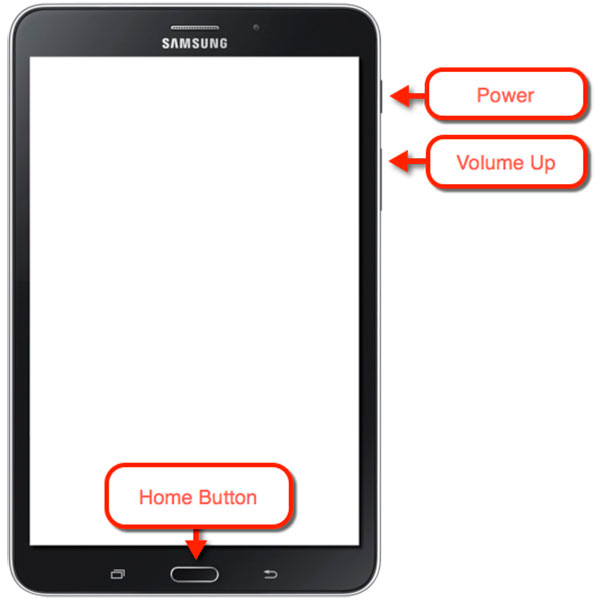
- Ми не відпускаємо їх кілька секунд. З'явиться логотип Samsung, після чого ми очікуємо завантажити системне меню та випустити.
- Навігація проводиться за допомогою звукового регулятора, з ним ми переходимо до точки скидання даних протерення даних і вибираємо дію коротким клацанням кнопки живлення. Решта дій проводяться відповідно до загального алгоритму.
Другий метод застосовується за відсутності кнопки "додому" або у випадках, коли комбінація не працює:
- Клацніть синхронно клавіш, щоб зменшити звук та включення.
- Ви можете випустити "живлення", коли на екрані буде логотип Samsung, контроль гучності тримається далі, поки піктограма Android не з’явиться з позначкою вигуку.
- Далі процес відновлення проводиться відповідно до звичайної схеми.
Асус
Для скидання ми виконуємо кроки:
- Синхронно кнопки перемикання та зменшення звуку та зменшення звуку.
- Нехай вони йдуть, коли пристрій перейшов у режим відновлення.
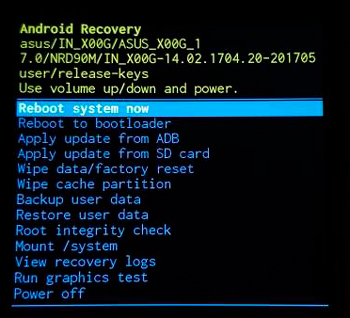
- Ми перетинаємо список варіантів до лінії фабричного відпочинку, робимо вибір за допомогою ключа включення. Ми чекаємо завершення процедури скидання та перезавантаження пристрою.
Другий варіант:
- Клацніть "живлення" та зменшуйте гучність, утримуйте.
- Коли текст з'являється у верхній області дисплея, ви можете звільнити.
- Відразу, коли напис даних протерення з’являється один раз, натисніть на розгортання звуку і очікуйте перезавантаження.
Леново
Перший метод передбачає такі дії:
- Синхронно натисніть і тримайте протягом декількох секунд "потужність" та звуковий регулятор (посередині).
- Відпустіть їх і один раз натисніть на гойдалки "+" або "-".
- Ми вибираємо рядок зниження даних/скидання заводів. Тепер залишається чекати кінця процесу.
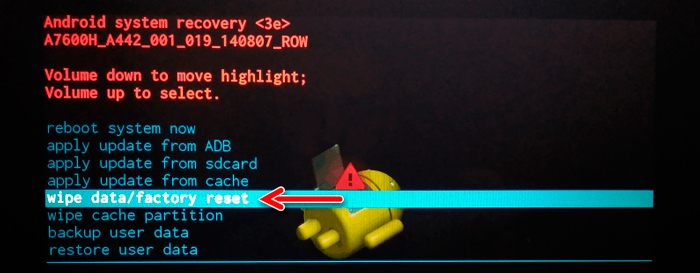
Другий метод:
- Натисніть кнопку живлення і утримуйте, поки не з’явиться світлова вібрація.
- Ми швидко виконуємо кілька натискань на клавішу збільшення звуку.
- У меню відновлення ми працюємо відповідно до попередньої схеми.
Третій шлях:
- У той же час натисніть керування гучності та потужності.
- Ми відпустили не раніше, ніж момент появи логотипу Lenovo.
- У меню ми діємо стандартно, як у випадку з моделями інших виробників.
Huawei
Щоб скинути, вам потрібно зробити наступне:
- Клацніть і приблизно на 10 секунд ми не кидаємо клавішу живлення та зменшення звуку.

- Ввівши режим, кнопки потрібно звільнити.
Другий варіант:
- Натисніть Swing "+" "-" посередині та "силою".
- Ми тримаємо приблизно 10 секунд до виходу з екрана Android, відпускають потужність, залишаючи звуковий ключ у закритому стані.
- Коли на дисплеї відображається робот Android, контролер звуку переміщується в бік "+".
- Ми кидаємо його, коли з’явиться індикатор завантаження.
- Тепер вам потрібно чекати кінця процедури та перезавантажити.
Соні
Для бренду Sony ми виконуємо:
- Синхронно натисніть "живлення" та гучність "+".
- Ми кидаємо їжу, коли дисплей загорівся, тоді як регулювання звуку слід стиснути посередині.
- Коли ви ввійшли в налаштування, ви можете відпустити.
Якщо на корпусі пристрою є скидання, інструкції будуть відрізнятися:
- Ми підключаємо пристрій до мережі за допомогою зарядного пристрою. Ми очікуємо, що індикатор буде світло -зеленим.
- Щоб потрапити в отвір із скиданням, ми використовуємо тонкий об’єкт, наприклад, затискач або спеціальний ключ, і натискаємо.
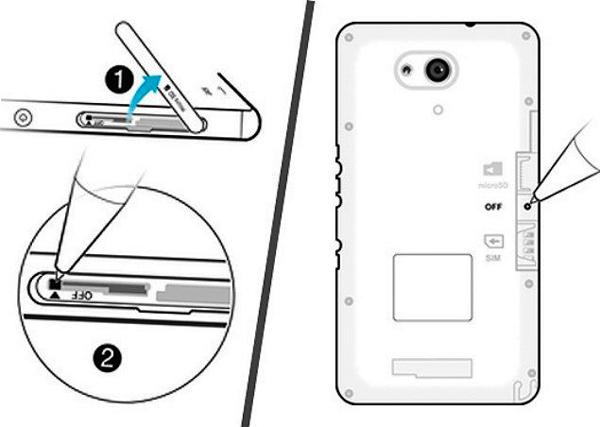
- Після вимкнення дисплея затисніть клавішу включення на пару секунд.
- Ще до того, як планшет увімкнеться, ми робимо кілька коротких клацань на звук "+".
- Потрапляючи в меню, ми діємо в шаблоні.
Престигіо
Наступний метод зазвичай допомагає впоратися з завданням у випадку моделей Prestigio:
- Клацніть кнопку "+" та кнопку живлення.

- Ми чекаємо логотипу Android і відпустимо.
- Далі, вводячи відновлення, ми діямо за загальною схемою.
Другий метод:
- Синхронно затискайте регулювання гучності "-" і "потужність".
- Киньте кнопку живлення, коли пристрій завантажується, продовжуйте тримати гучність далі.
- Коли логотип Android з’являється в лежачому положенні, відпустіть "-" і негайно натисніть керування гучністю посередині.
- У меню відновлення ми діємо як завжди. Перший раз, коли він може не працювати, можливо, доведеться зробити кілька спроб.
Тексет
Ви можете отримати доступ до системного меню таким чином:
- Вилийте об'єм "+" разом з потужністю.
- За допомогою вібрації пристрою ми залишаємо джерело живлення і знову тримаємо гучність.
- Вводячи в меню, ми кидаємо.
Наступний варіант для індивідуальних моделей виробників передбачає інші кроки:
- Натисніть "додому" та кнопка.
- Ми випускаємо живлення, коли на екрані буде логотип Android, а потім натиснути на нього ще раз і тримати його на пару секунд, а потім натисніть на гучність.
- Далі ми виконуємо стандартні дії.
Є третій метод:
- Ми виконуємо одночасне натискання "дому" і вмикаємо, через пару секунд ми випускаємо їжу, продовжуючи тримати "додому".
- Давайте випустимо, коли ми отримали доступ до налаштувань системи.
На китайських планшетах, які сьогодні існує величезна кількість, включаючи іменники, ви можете спробувати вищезазначені методи, щоб ввести режим реставрації. У той же час, деякі моделі в принципі не означають наявності режиму відновлення, і відповідно вам не вдасться скинути параметри, тому в цьому випадку питання можна вирішити за допомогою підзарядки.
Є також моделі, виробники яких не вважали за необхідне оснащувати пристрій звуковим регулятором. Потім ми намагаємось потрапити в режим відновлення, застосовуючи решту клавіш, наприклад, утримуйте "додому" і ввімкнувши, поки не з’явиться екрана. На вході до відновлення виникає ще одне питання, а саме, як це стосується навігації за балами. У цьому випадку ви можете підключити USB -клавіатуру.
Володіючи інформацією, як відновити правильну ефективність гаджета, не слід вдаватися до жорсткого скидання занадто часто. Він проводиться лише в самих виняткових випадках. І ще краще встановити як програми, так і оновлення, які користуються довірою більшості користувачів і рекомендують фахівці. У цьому випадку пристрій буде, будь ласка, бездоганна робота, і не буде необхідності повертатися до фабричного стану.
- « Файли DOCX та DOC в Word - як вони різні та як перетворитися
- Методи регулювання яскравості екрана ноутбука »

